如何在线剪切音频?5个方法轻松Get
- 来源: 金舟软件
- 作者:kate
- 时间:2024-03-16 22:00:01
您是否也想要剪切音频文件,但又不知道如何开始?别担心,现在有许多在线工具可帮助您轻松完成这项任务!剪辑音频可以让您定制自己喜欢的音频片段,制作个性化的铃声或音乐片段。那么,如何在线剪切音频呢?在本文中,我们将分享五种简单便捷的方法,帮助大家快速掌握在线剪切音频的技巧。
在线剪切音频方法1:使用Sodaphonic
操作环境:
演示机型:联想小新 Pro 16
系统版本:Windows 11
软件版本:谷歌浏览器
步骤1、在谷歌浏览器上用百度搜索找到该在线工具。然后,点击【Open】导入想要剪辑的音频文件。
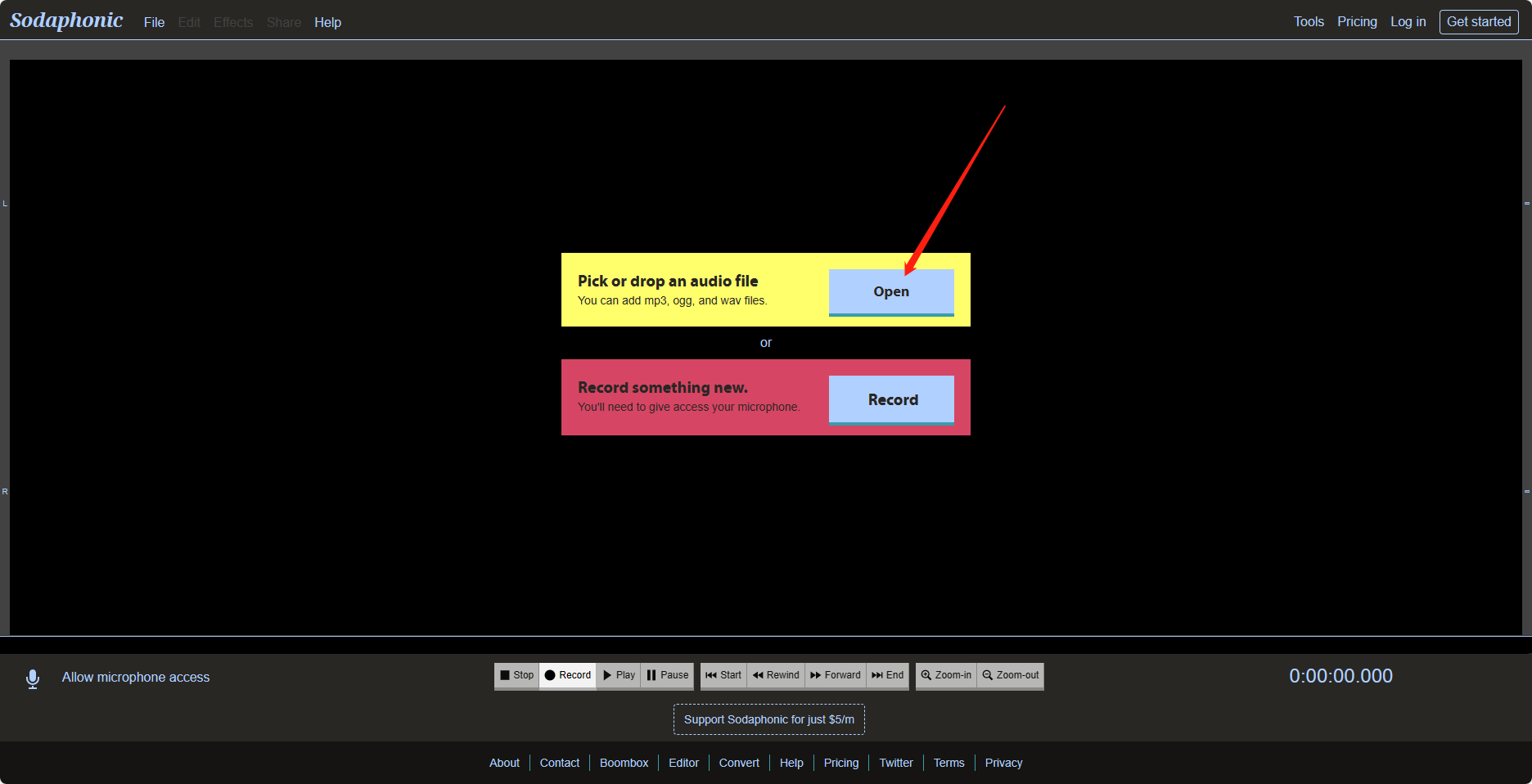
步骤2、单击鼠标左键,拖动选择剪切范围。点击上方【Edit】,选择【Cut】选项。
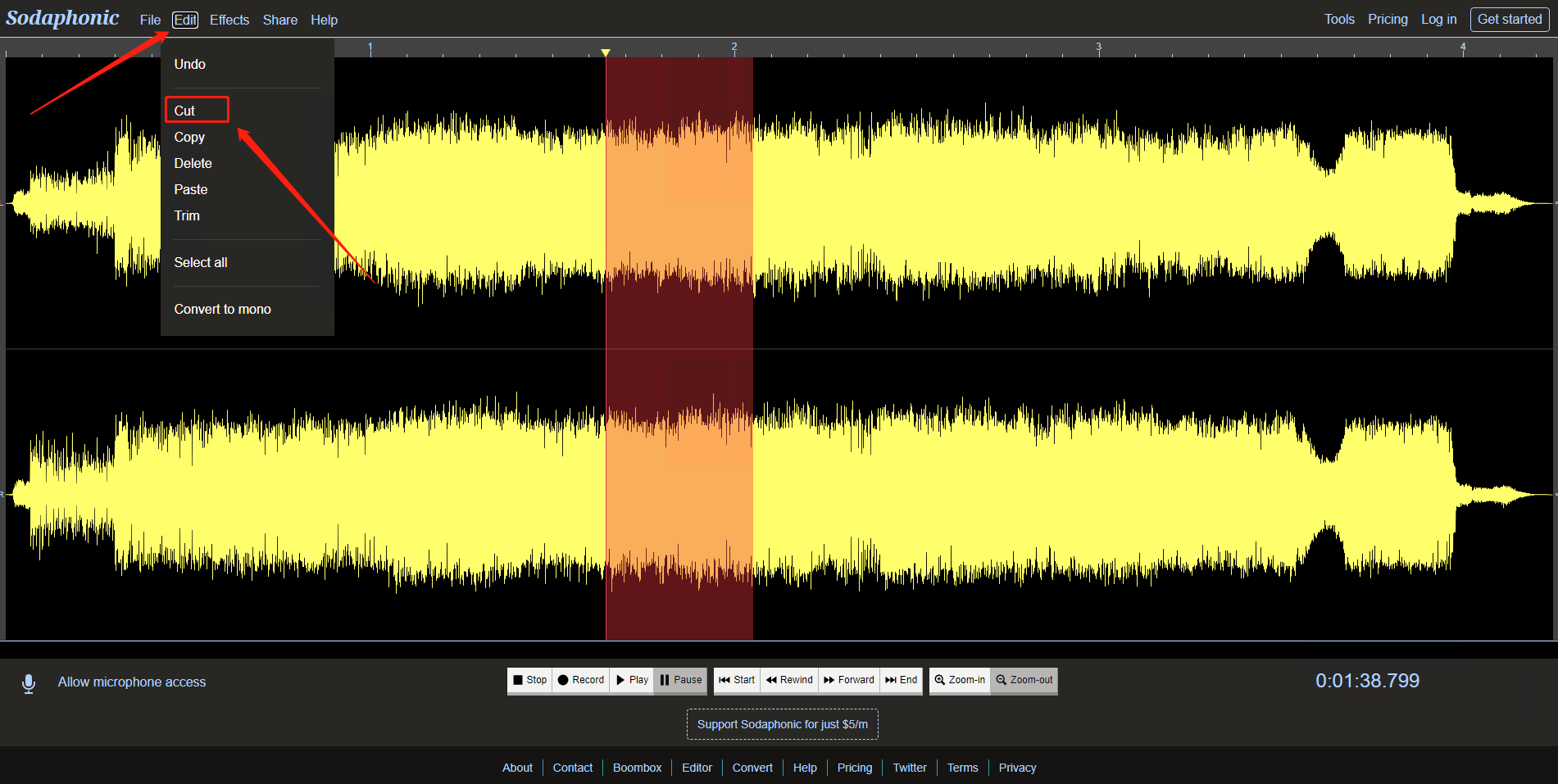
步骤3、剪切成功后,在【File】一栏中,点击【Export】将剪切好的音频文件导出至电脑上。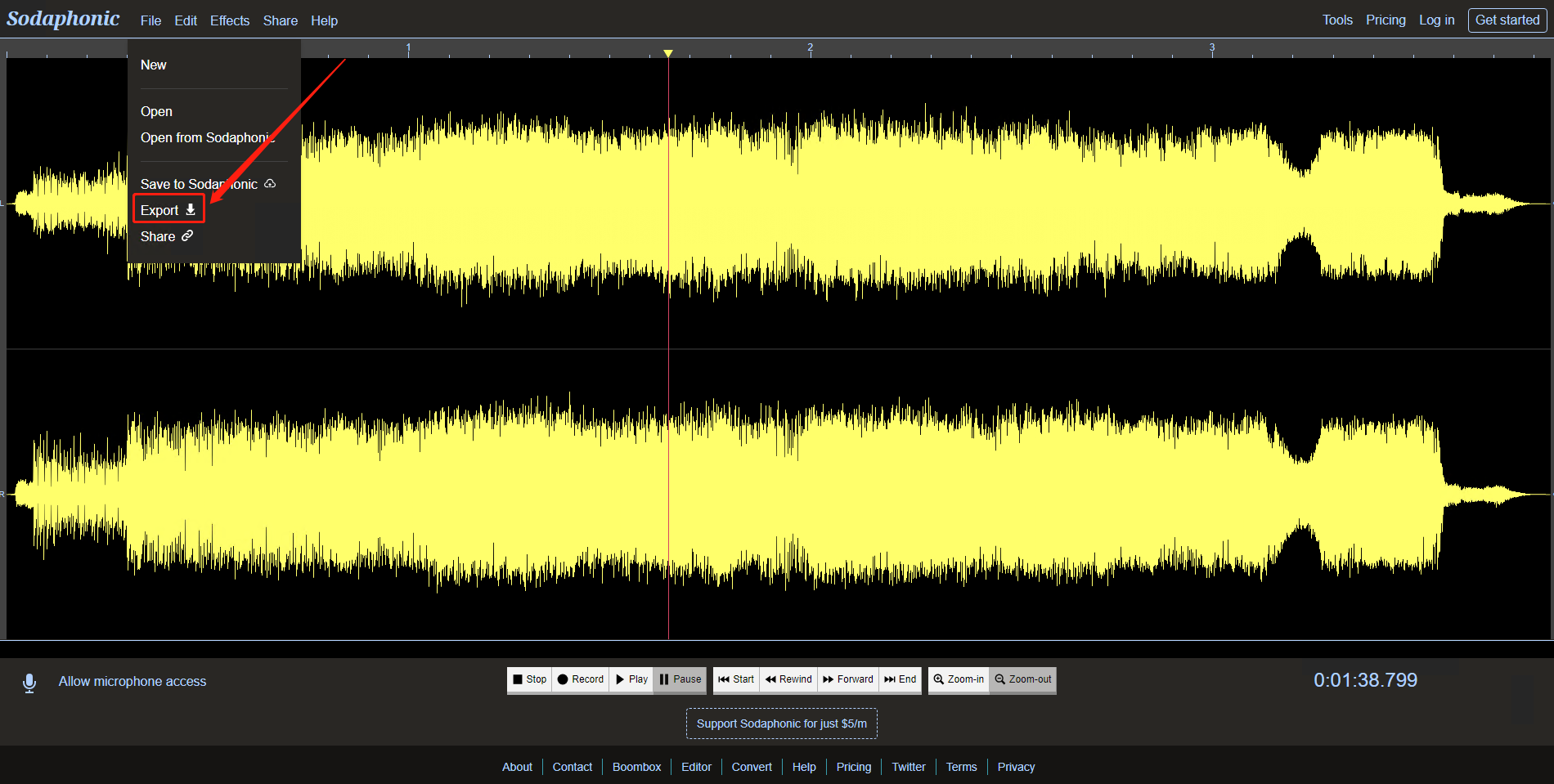
在线剪切音频方法2:使用金舟音频大师
如果想更安全稳定地剪切音频文件,可以考虑使用专业的音频剪辑软件,比如金舟音频大师。这款软件不仅支持你在线剪辑音频,更允许你使用它进行音频格式转换。让我们一起看看怎么操作吧。
操作环境:
演示机型:联想小新 Pro 16
系统版本:Windows 11
软件版本:金舟音频大师v2.1.5
步骤1、桌面上打开【金舟音频大师】,在热门功能中点击【音频剪辑】选项。
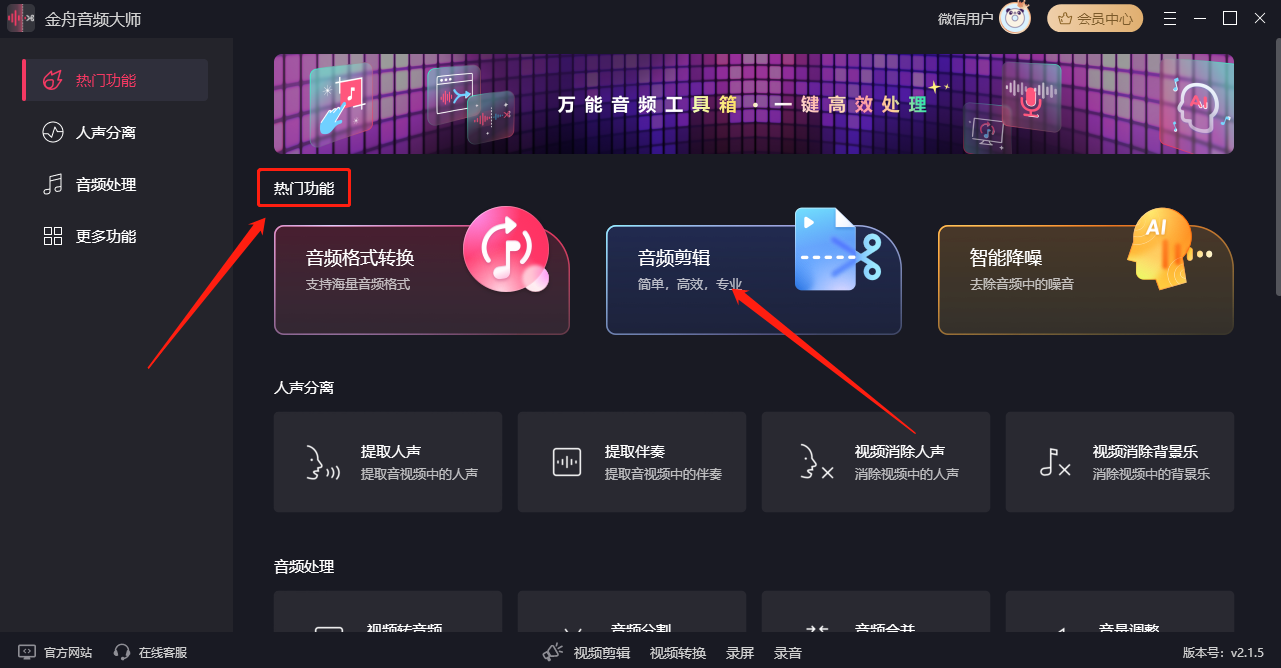
步骤2、将文件导入到软件界面后,选择好剪辑范围,点击下方音效按钮里的【剪切】功能。
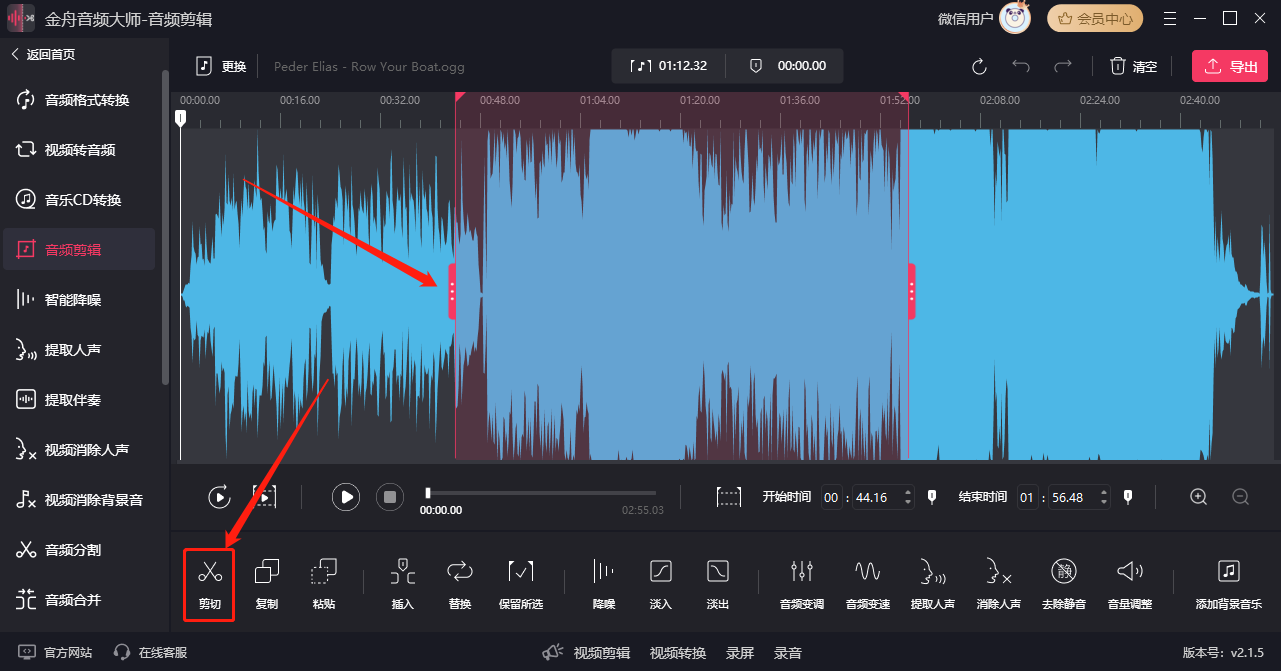
步骤3、点击软件右上方的【导出】按钮,然后设置导出格式,采样率等参数,再次点击【导出】就可以了。
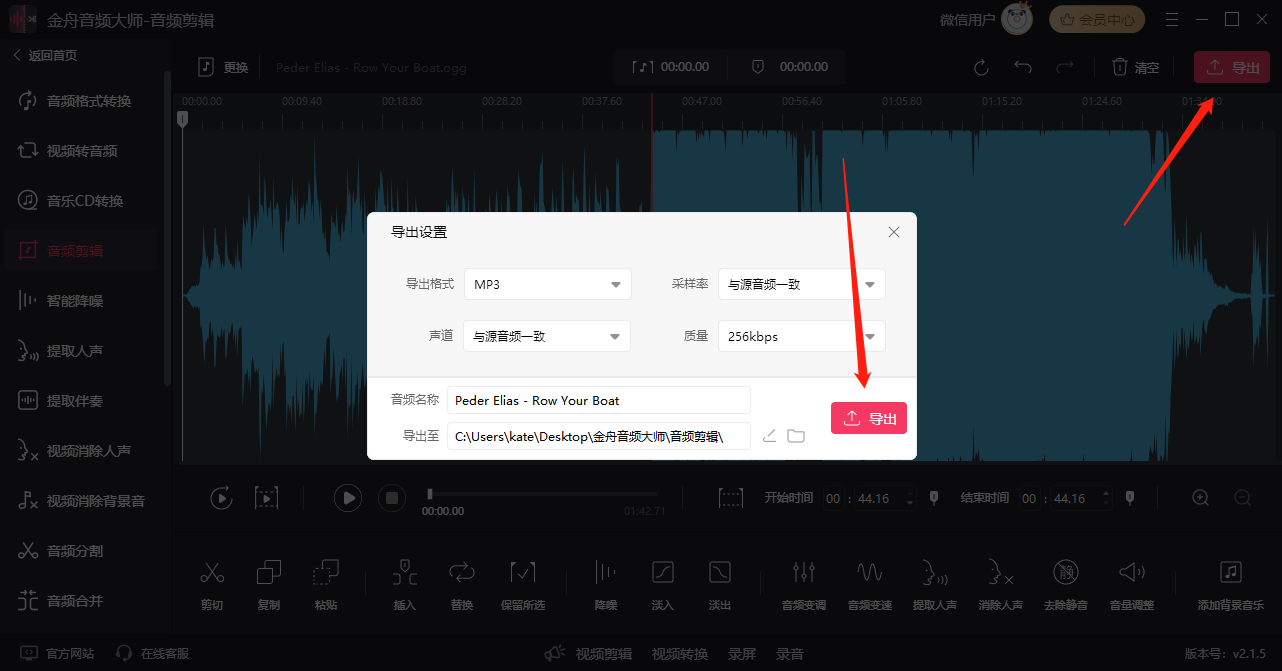
在线剪切音频方法3:使用CyberLink AudioDirector
操作环境:
演示机型:联想小新 Pro 16
系统版本:Windows 11
软件版本:CyberLink AudioDirector v14.2.3823.0
步骤1、在电脑上打开软件,进入软件的主界面后,选择【Edit Clips】。
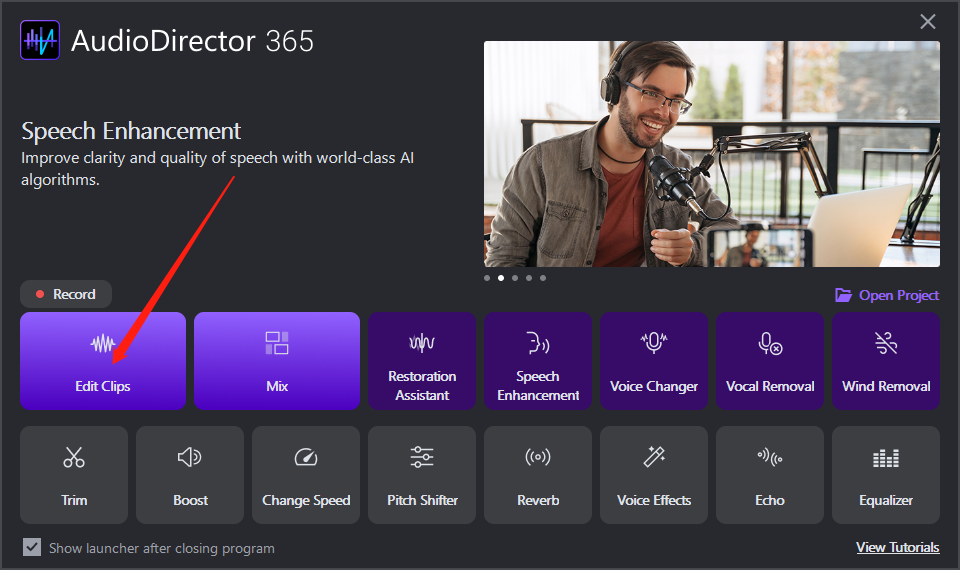
步骤2、软件左上角点击【File】>【Import】>【Media Files...】导入音频文件。
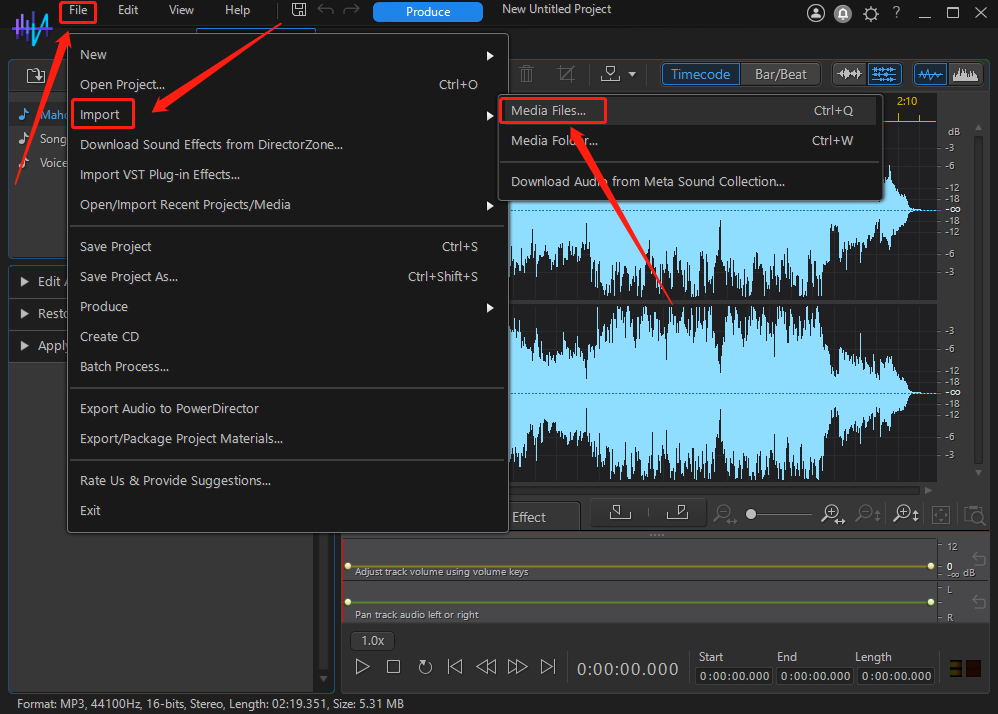
步骤3、按住鼠标左键,选择想要去除的片段。选中后,点击【Cut】图标就可以了。
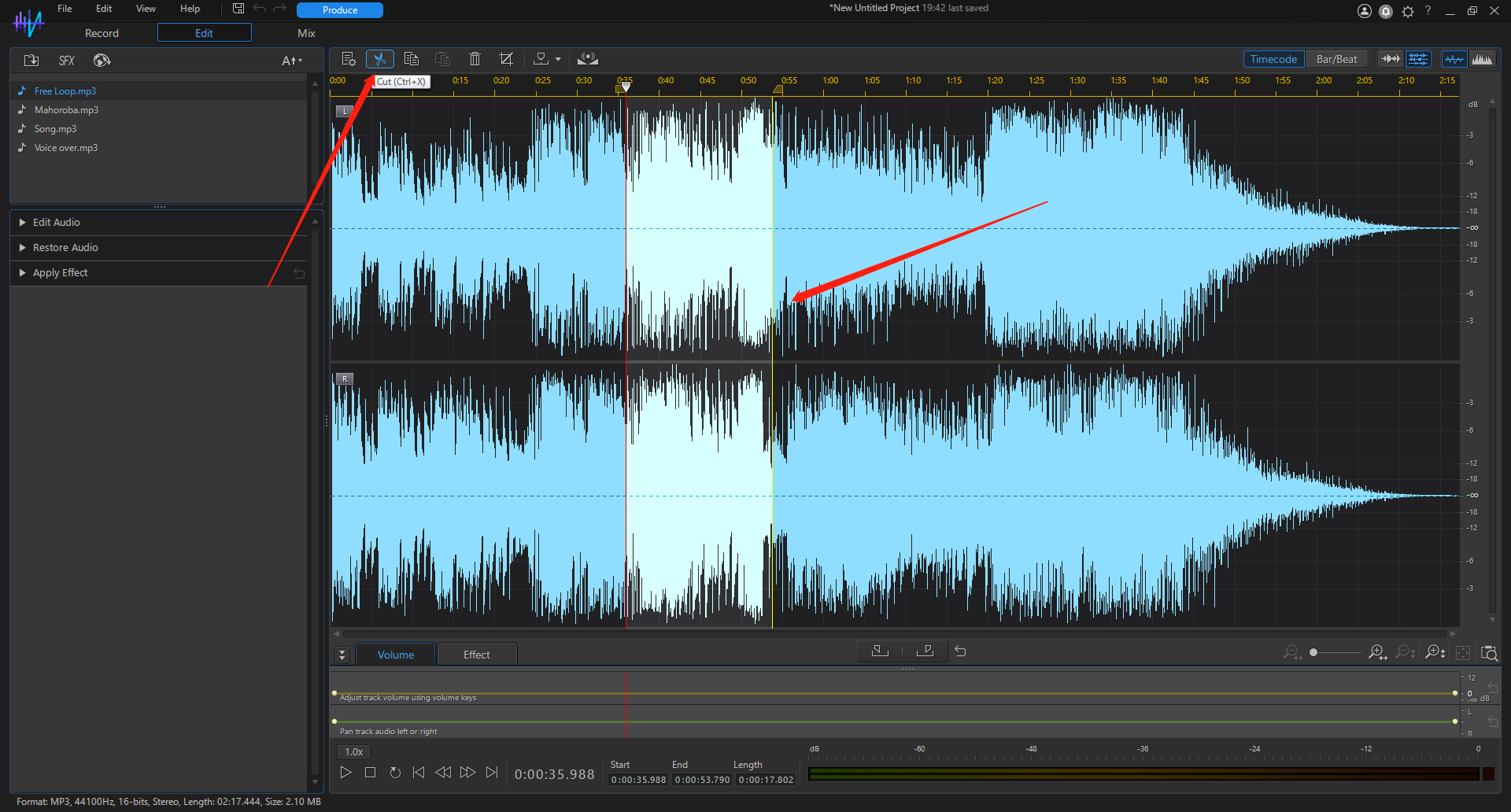
在线剪切音频方法4:使用Kingshiper Audio Editor
操作环境:
演示机型:联想小新 Pro 16
系统版本:Windows 11
软件版本:Kingshiper Audio Editor v4.0.8
步骤1、双击软件图标,打开软件后,在电脑上选择好音频文件并导入。
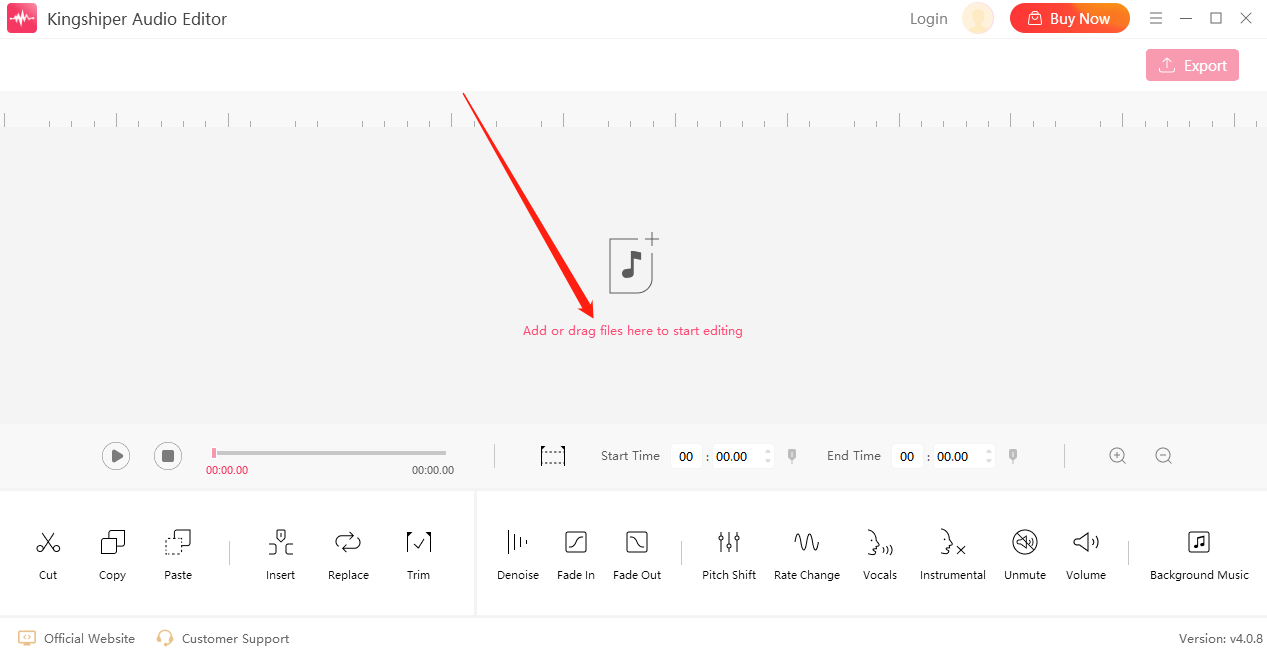
步骤2、进入主界面后,拖动音频轨道中两侧的红色时间轴,选择想要剪辑的范围。
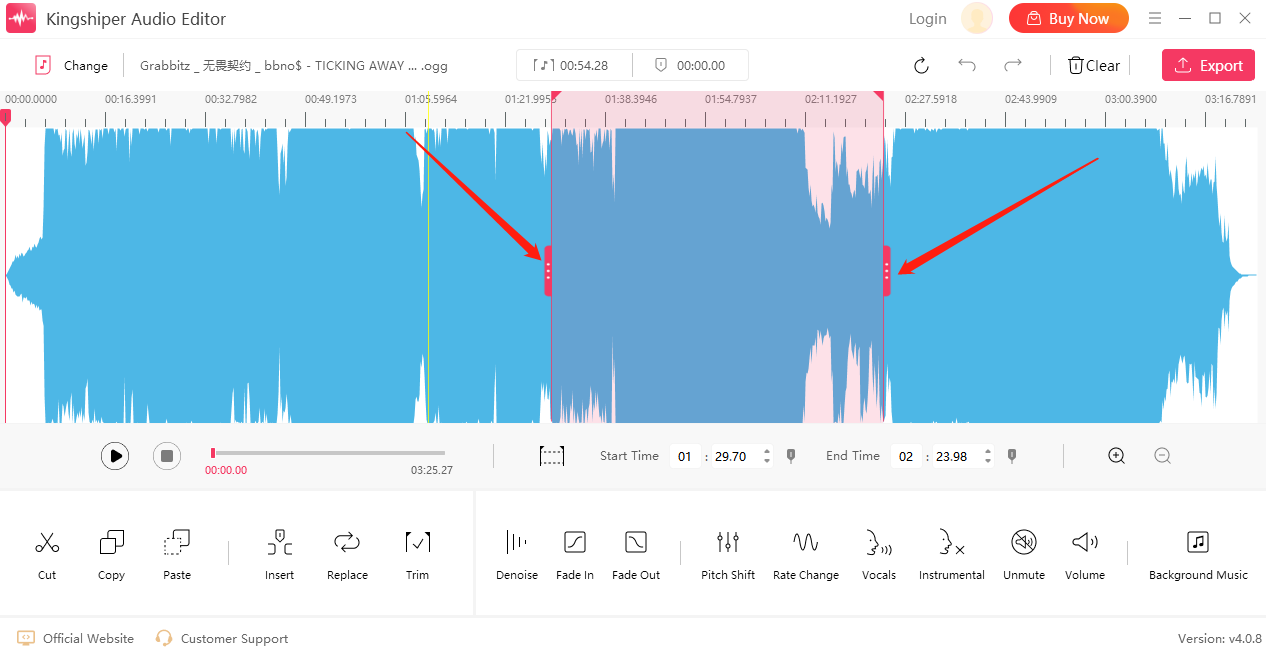
步骤3、点击【Cut】按钮,去除不想要的音频片段。
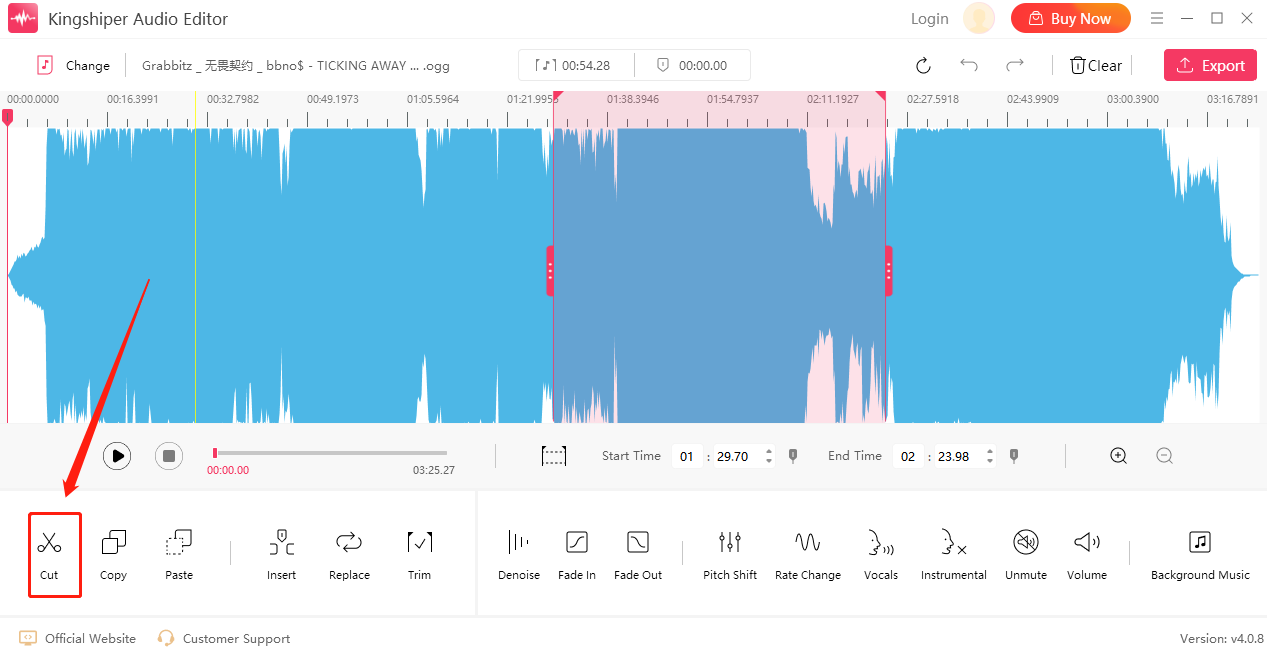
步骤4、剪切完成后,会显示弹窗提示为【Cut Successful】,然后点击【Export】导出文件就可以了。
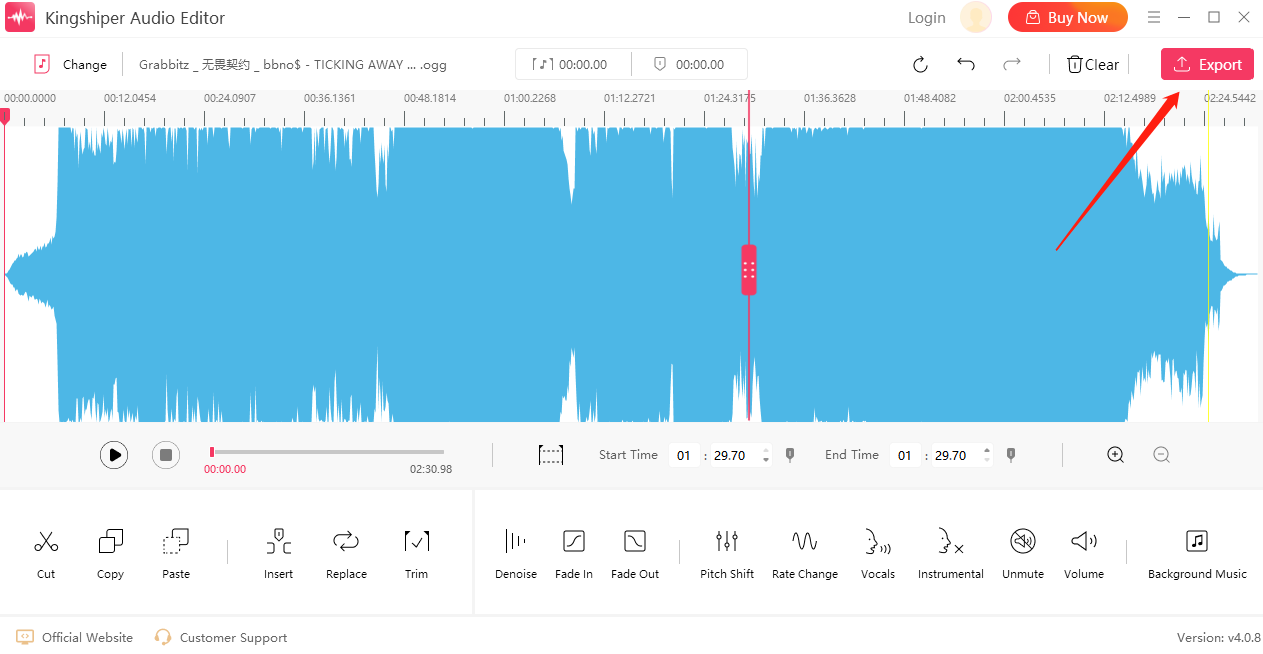
在线剪切音频方法5:使用WavePad Audio Editor
操作环境:
演示机型:联想小新 Pro 16
系统版本:Windows 11
软件版本:WavePad Sound Editor v19.05
步骤1、打开软件后,点击【File】,在下拉框中选择【Open File】。在电脑上找到音频文件,导入即可。
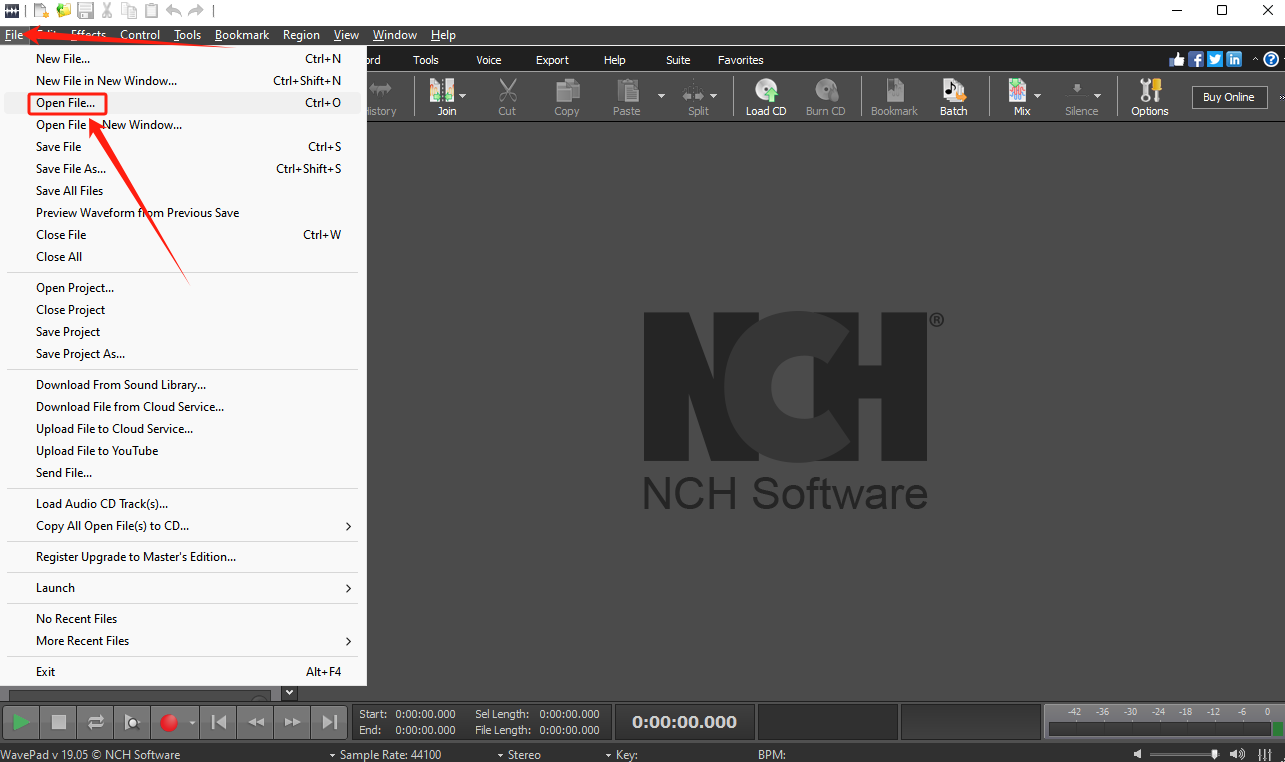
步骤2、长按鼠标左键,拖动选择音频片段范围。然后在左侧操作界面中,下滑找到【Edit】一栏,选择【Cut selection】。
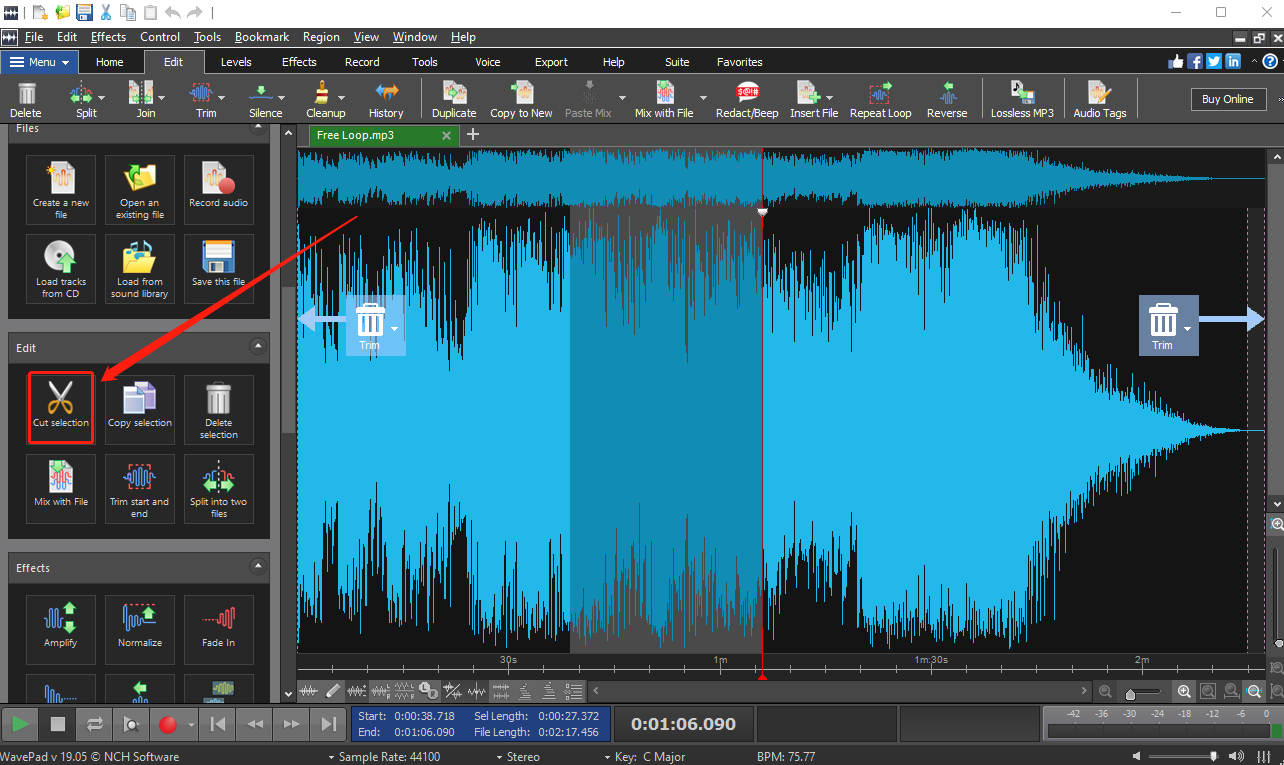
步骤3、在左侧【Files】一栏中点击【Save this file】,将文件保存在电脑上就好了。
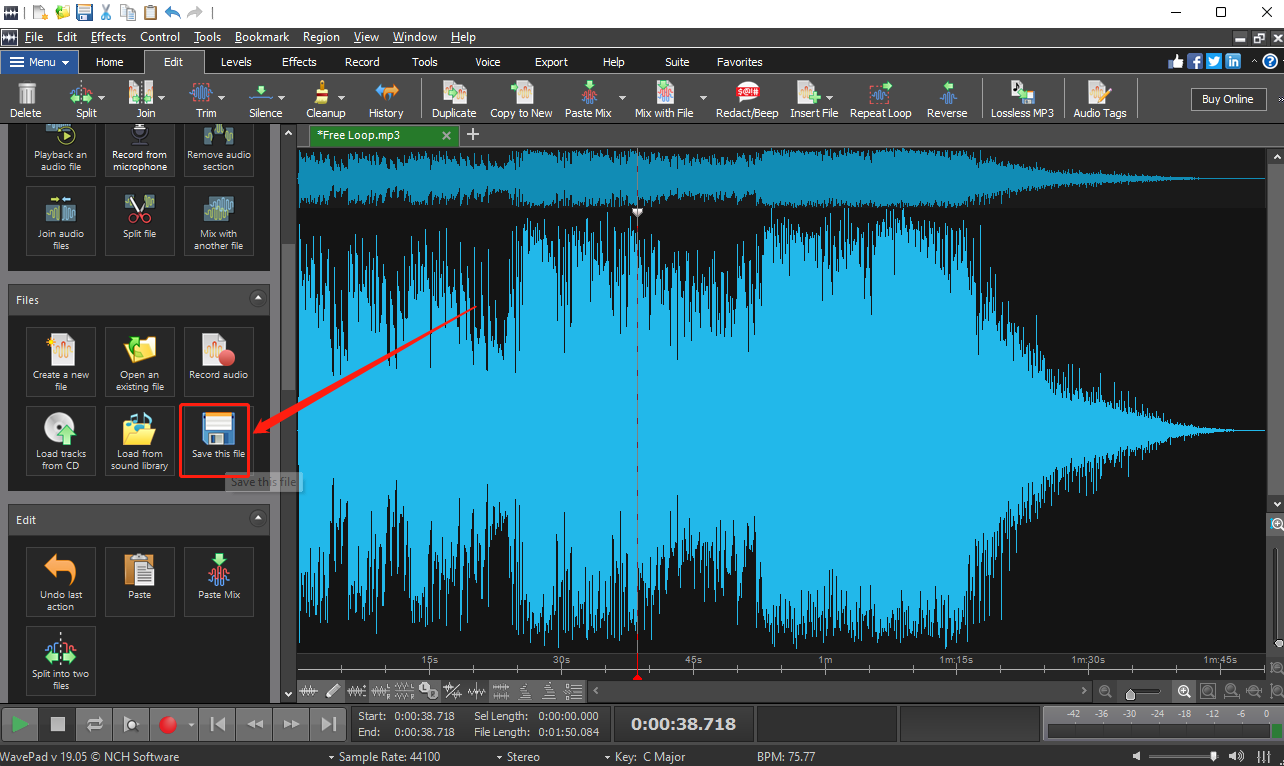
结论
通过本文,相信您对如何在线剪辑音频有了一定的了解,以上五种方法都可以帮助您快速地实现这一目的。您可以根据自己的喜好,选择一款合适的音频剪辑工具。希望这些工具可以不让您失望!
推荐阅读:






























































































 官方正版
官方正版
 纯净安全
纯净安全








